Nhằm giúp các em tìm hiểu và vận dụng các kiến thức để sử dụng phần mềm Geogebra một cách dễ dàng và thuận tiện HOC247 xin giới thiệu nội dung bài giảng của Bài 12: Vẽ hình không gian với GeoGebra trong chương trình Tin học 8. Mời các em cùng tham khảo!
Tóm tắt lý thuyết
1.1. Làm quen với cửa sổ không gian 3D
- Thực hiện: chọn Hiển thị, sau đó chọn Hiển thị dạng 3D
- Trong cửa sổ 3D có:
+ Các công cụ làm việc với không gian 3D
+ Hệ trục tọa độ tương ứng với 3 trục x, y, z.
+ Mặt phẳng chuẩn, luôn hiện chính giữa màn hình làm việc.
- Vùng làm việc của cửa sổ không gian 3D có dạng:
1.2. Điểm và di chuyển điểm trong không gian
a. Tạo đối tượng điểm
- Kích hoat cửa sổ không gian 3D, chọn công cụ
- Nháy chuột lên vị trí bất kì trên mặt phẳng chuẩn.
b. Di chuyển điểm trong không gian
- Nháy chuột lên điểm A sao cho xuất hiện hình mũi tên lên xuống, sau đó kéo thả điểm A để di chuyển nó trên trục Z.
- Nháy chuột lên điểm A sao cho xuất hiện mũi tên sang ngang 2 bên, sau đó kéo thả điểm A để di chuyển nó trên trục XY.
1.3. Xoay hình trong không gian
- Cách 1: nhấn giữ nút chuột phải và đồng thời rê chuột
- Cách 2: chuyển về chế độ chọn 
- Cách 3: chọn công cụ quay 
1.4. Vẽ hình hộp chữ nhật, hình lập phương
a) Vẽ hình hộp chữ nhật (đáy nằm trên mặt phẳng chuẩn)
- B1: trong mặt phẳng chuẩn cho trước 1 cạnh AB vẽ 1 hình chữ nhật
+ Sử dụng công cụ đoạn thẳng vẽ 1 đoạn thẳng AB
+ Thiết lập 1 mặt phẳng qua điểm A và vuông góc với AB. Sử dụng công cụ như hình dưới đây nháy chuột vào điểm A, sau đó nháy chuột lên đoạn AB.
+ Xác định giao của 2 mặt phẳng vừa tạo và mặt phẳng chuẩn: chọn công cụ 
+ Sử dụng công cụ điểm, tạo 1 điểm C nằm trên đường thẳng vuông góc với AB vừa tạo ra ở bước trên.
+ Sử dụng công cụ 
+ Ẩn đi tất cả các đường không cần thiết và dùng công cụ 
- B2: vẽ hình hộp chữ nhật dựa trên hình chữ nhật đã tạo ở bước 1.
Sử dụng công cụ trải hình lăng trụ
b. Vẽ hình lập phương với 2 điểm tự do
- Chọn công cụ
- Nháy chuột chọn 2 điểm bất kì để tạo hình khối lập phương, lấy 2 điểm này làm 1 cạnh
1.5. Vẽ lăng trụ đứng
- Cách 1: sử dụng công cụ trải hình lăng trụ đứng
+ sử dụng công cụ đa giác .JPG)
+ Chọn công cụ trải hình lăng trụ .JPG)
- Cách 2: sử dụng công cụ tạo hình lăng trụ xiên
+ Sử dụng công cụ đa giác, tạo 1 hình đa giác bất kì trên mặt phẳng chuẩn. giả sử đa giác này bắt đầu từ đỉnh A, dùng công cụ .JPG)
+ Chọn công cụ 
1.6. Vẽ hình chóp
a. Sử dụng công cụ hình chóp
- B1: tạo 1 đa giác bất kì trên mặt phẳng chuẩn, sử dụng công cụ tạo điểm tạo 1 điểm nằm phía trên đa giác.
- B2: chọn công cụ 
b. Sử dụng công cụ trải hình chóp
- B1: tạo 1 đa giác bất kì trên mặt phẳng chuẩn, sử dụng công cụ tạo điểm tạo 1 điểm nằm phía trên đa giác.
- B2: chọn công cụ .JPG)
c. Công cụ vẽ hình chóp tam giác đều
- Công cụ 
- Thao tác: chọn công cụ, sau đó nháy chuột chọn lên 2 điểm là đỉnh của 1 cạnh của tứ diện đều cần tạo.
Bài tập minh họa
Bài tập 1: Nêu các bước khởi động phần mềm GeoGebra?
Hướng dẫn giải:
Để khởi động phần mềm GeoGebra ta thực hiện:
+ Nháy đúp vào biểu tượng GeoGebra trên màn hình nền
+ Nháy chuột phải chọn open
+ Vào Program all chọn GeoGebra
Bài tập 2: Để đi chuyển điểm trong không gian GeoGebra ta thực hiện ra sao?
Hướng dẫn giải:
Di chuyển điểm trong không gian:
- Nháy chuột lên điểm đó sao cho xuất hiện hình mũi tên lên xuống, sau đó kéo thả điểm đó để di chuyển nó trên trục Z.
- Nháy chuột lên điểm đó sao cho xuất hiện mũi tên sang ngang 2 bên, sau đó kéo thả điểm đó di chuyển nó trên trục XY.
3. Luyện tập Bài 12 Tin học 8
Sau khi học xong các em cần ghi nhớ:
- Làm quen với mô hình không gian 3 chiều của GeoGebra.
- Vẽ hình hộp, hình lăng trụ, hình chóp với GeoGebra.
3.1. Trắc nghiệm
Các em có thể hệ thống lại nội dung kiến thức đã học được thông qua bài kiểm tra Trắc nghiệm Tin học 8 Bài 12 cực hay có đáp án và lời giải chi tiết.
-
- A. Nháy đúp vào biểu tượng GeoGebra trên màn hình nền
- B. Nháy chuột phải chọn open
- C. Chọn start→ Program all chọn GeoGebra
- D. Tất cả đáp án trên
-
-
A.
Chọn công cụ
- B. Nháy chuột chọn 2 điểm bất kì để tạo hình khối lập phương
- C. Cả A và B đều đúng
- D. Nháy chuột phải chọn 2 điểm bất kì để tạo hình khối lập phương
-
A.
Chọn công cụ
-
- A. 1-2-3
- B. 3-2-1
- C. 1-3-2
- D. 2 -1 -3
Câu 4- 10: Mời các em đăng nhập xem tiếp nội dung và thi thử Online để củng cố kiến thức về bài học này nhé!
3.2. Bài tập SGK
Các em có thể xem thêm phần hướng dẫn Giải bài tập Tin học 8 Bài 12 để giúp các em nắm vững bài học và các phương pháp giải bài tập.
Bài tập 1 trang 115 SGK Tin học 8
Bài tập 2 trang 115 SGK Tin học 8
Bài tập 3 trang 115 SGK Tin học 8
Bài tập 4 trang 115 SGK Tin học 8
Bài tập 5 trang 115 SGK Tin học 8
Bài tập 6 trang 115 SGK Tin học 8
Bài tập 7 trang 116 SGK Tin học 8
Bài tập 8 trang 116 SGK Tin học 8
Bài tập 9 trang 116 SGK Tin học 8
Bài tập 10 trang 117 SGK Tin học 8
4. Hỏi đáp Bài 12 Tin học 8
Trong quá trình học tập nếu có thắc mắc hay cần trợ giúp gì thì các em hãy comment ở mục Hỏi đáp, Cộng đồng Tin học HOC247 sẽ hỗ trợ cho các em một cách nhanh chóng!
Chúc các em học tập tốt và luôn đạt thành tích cao trong học tập!
-- Mod Tin Học 8 HỌC247





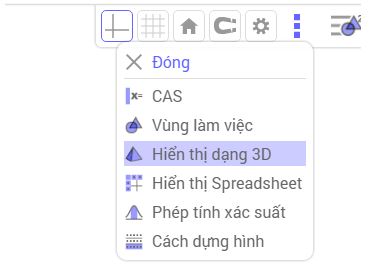
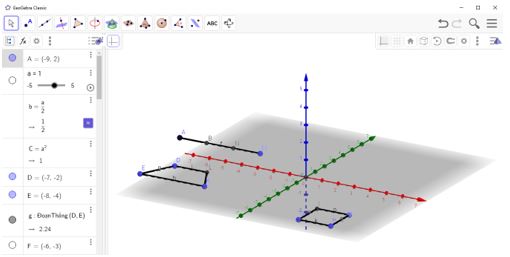

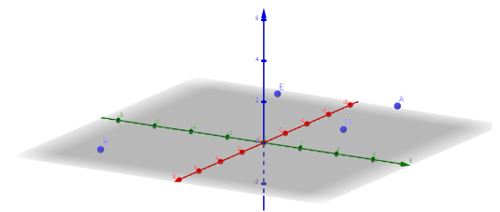
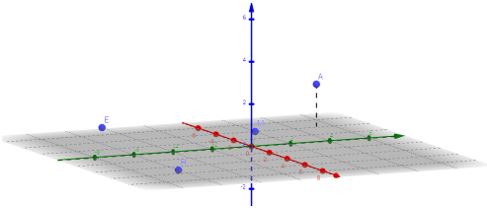
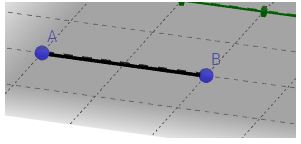
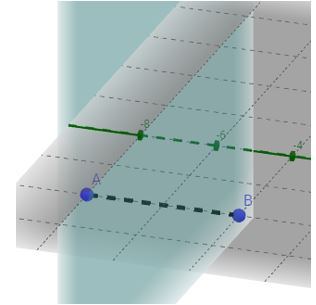
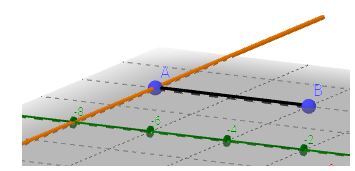
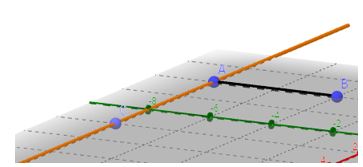
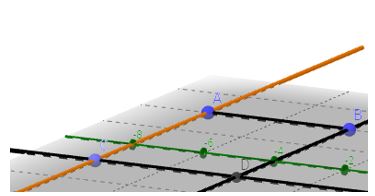
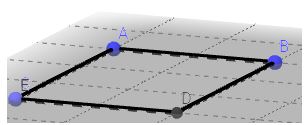
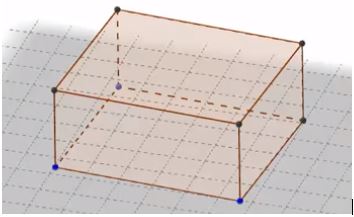

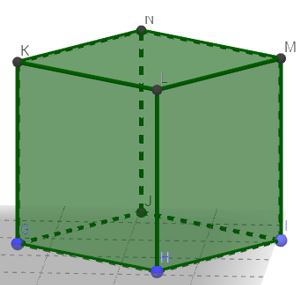

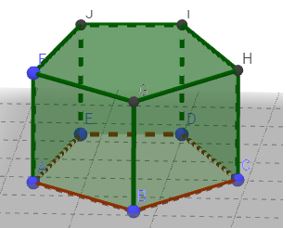
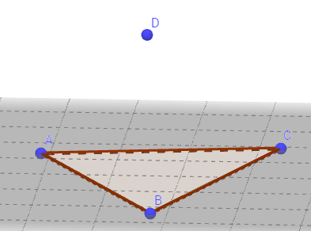
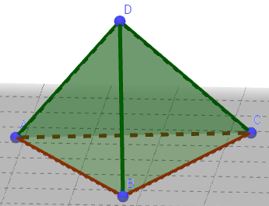
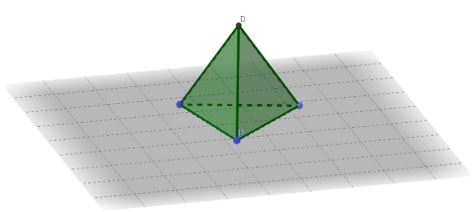

.JPG) vẽ 1 điểm nằm phía trên điểm A.
vẽ 1 điểm nằm phía trên điểm A. nháy chuột lên 1 vị trí bất kì bên trong hình đa giác, sau đó nháy chọn điểm vừa tạo trên điểm A ( điểm F)
nháy chuột lên 1 vị trí bất kì bên trong hình đa giác, sau đó nháy chọn điểm vừa tạo trên điểm A ( điểm F)

